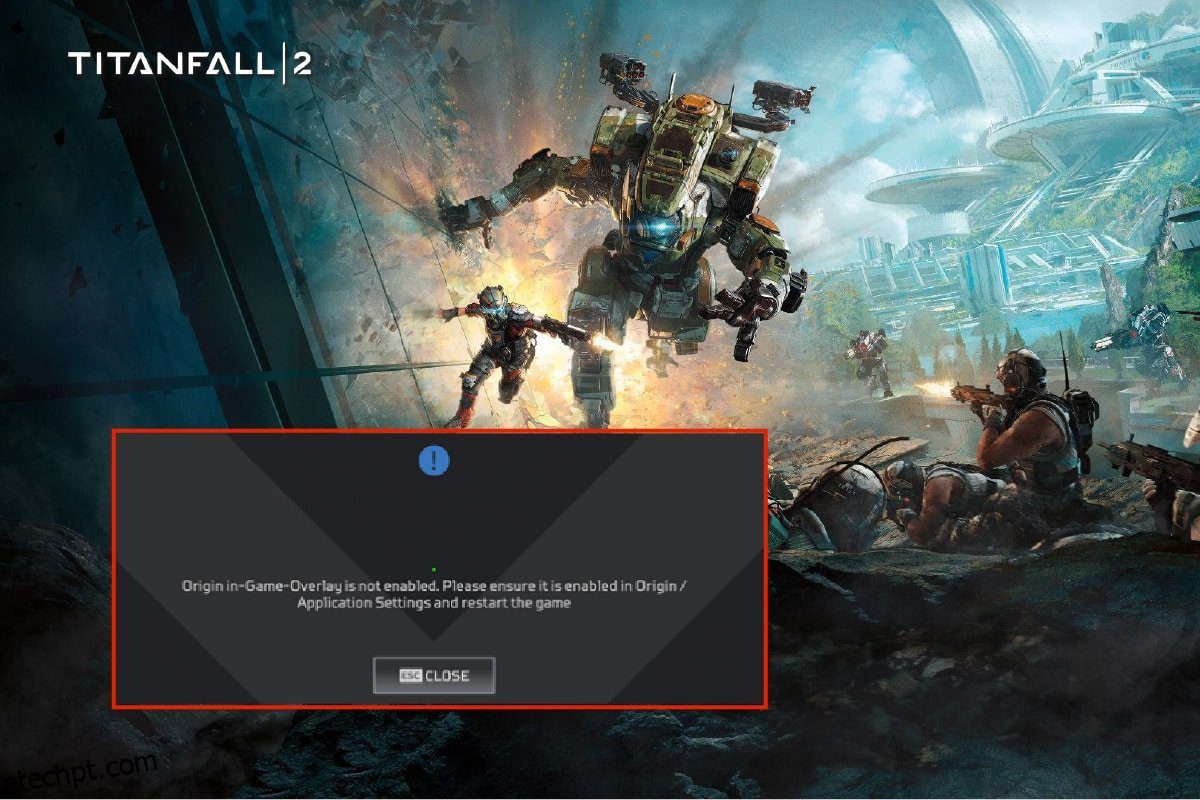Titanfall 2 é um popular jogo FPS publicado pela Electronic Arts. Ao jogar este jogo, os usuários estão enfrentando um problema de sobreposição no jogo do Origin que não está funcionando. Se você também está enfrentando o mesmo problema, não se preocupe! Trazemos para você um guia perfeito que irá ensiná-lo a corrigir o problema da sobreposição do Origin que não está funcionando no Titanfall 2. Então, continue lendo!
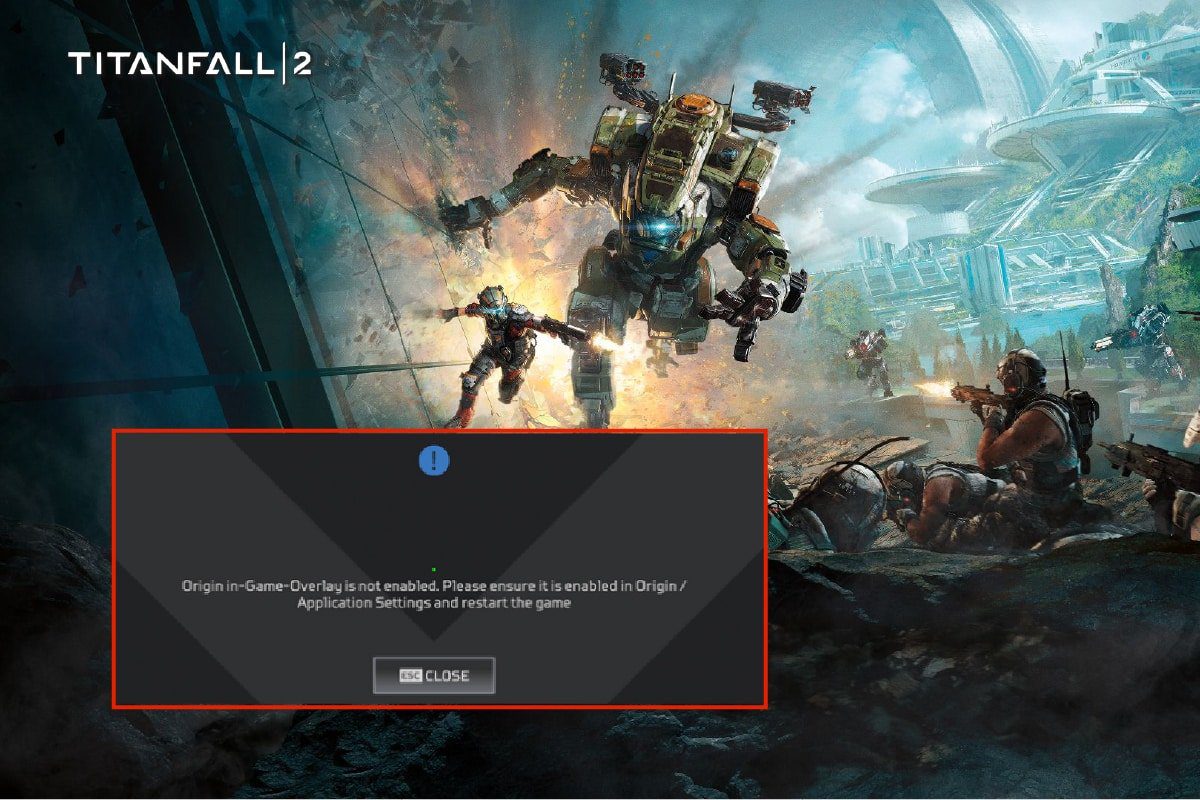
últimas postagens
Como corrigir a sobreposição de origem que não funciona no Titanfall 2
Se você tiver um problema de sobreposição de origem desabilitado ao jogar o jogo Titanfall 2 no seu PC, esse problema ocorre devido a vários motivos. Aqui estão algumas listas de possíveis razões que podem causar esse problema.
- Processos em segundo plano indesejados
- Arquivos de cache de origem corrompidos
- Recurso no jogo de origem desativado
- Drivers gráficos desatualizados
- O antivírus pode bloquear o aplicativo Origin
Aqui estão os métodos de solução de problemas para corrigir esse problema de sobreposição de origem desabilitada ao jogar o jogo Titanfall 2.
Método 1: Execute a inicialização limpa
Em primeiro lugar, você deve executar uma inicialização limpa para corrigir quaisquer problemas com o seu PC. Se houver algum bug durante a inicialização do Windows, isso os preencherá. Portanto, siga nosso guia para executar a inicialização limpa no Windows 10.

Método 2: Fechar processos em segundo plano
Aqui estão as etapas para fechar programas em segundo plano no Windows 10.
1. Pressione as teclas Ctrl + Shift + Esc simultaneamente para abrir o Gerenciador de Tarefas.
2. Selecione o processo em segundo plano indesejado e clique no botão Finalizar tarefa.

Método 3: ativar a origem no jogo
Siga as etapas fornecidas para ativar o recurso Origin In-Game.
1. Pressione a tecla Windows, digite origem e clique em Abrir.

2. Insira suas credenciais e faça login na Conta EA.

3. Clique no menu Origin conforme destacado na figura abaixo.

4. Selecione Configurações do aplicativo no menu de contexto Origem.

5. Aqui, ative a alternância para Ativar o Origin no jogo.

Método 4: limpar arquivos de cache de origem
Você pode limpar os arquivos de cache do Origin para corrigir o problema da sobreposição do Origin que não está funcionando no Titanfall 2
1. Pressione a tecla Windows, digite %appdata% e clique em Abrir para ir para a pasta AppData Roaming.

2. Clique com o botão direito do mouse na pasta Origem e selecione a opção Excluir, conforme ilustrado abaixo.

3. Pressione a tecla Windows, digite %programdata% e clique em Abrir para iniciar a pasta ProgramData.

4. Agora, localize a pasta Origin e exclua todos os arquivos, exceto a pasta LocalContent, pois ela contém todos os dados do jogo.
5. Por último, reinicie o seu PC.
Método 5: Atualizar driver gráfico
Se você estiver enfrentando um problema de sobreposição no jogo de origem que não está funcionando no Windows 10, isso pode ser devido ao seu driver gráfico desatualizado. Portanto, para resolver esse problema, você precisa atualizar seus drivers gráficos. Leia nosso guia para atualizar o driver gráfico no Windows 10.

Método 6: Adicionar exclusão no antivírus
Seu programa antivírus pode fazer com que a sobreposição no jogo do Origin não funcione durante o jogo Titanfall 2. Portanto, para corrigir o problema, você pode adicionar uma exclusão do Origin nas configurações do antivírus.
Observação: mostramos as etapas do Avast Free Antivirus como exemplo.
1. Inicie o Avast Antivirus e clique na opção Menu no canto superior direito, conforme destacado.

2. Aqui, clique em Configurações na lista suspensa.

3. No menu Geral, vá para Aplicativos bloqueados e permitidos.
4. Em seguida, clique em PERMITIR APLICATIVO na seção Lista de aplicativos permitidos. Consulte a foto abaixo

5A. Agora, clique em ADICIONAR, correspondente ao caminho do aplicativo Origin para adicioná-lo à lista de permissões.
Observação: mostramos o Instalador de aplicativos sendo adicionado como uma exclusão abaixo.

5B. Como alternativa, você também pode procurar o aplicativo Origin selecionando a opção SELECT APP PATH e, em seguida, clique no botão ADICIONAR.
Método 7: Criar nova conta de administrador
Siga estas etapas para criar uma nova conta de administrador para corrigir o problema da sobreposição de origem não funcionar no Titanfall 2.
1. Pressione as teclas Windows + I juntas para abrir as Configurações.
2. Clique na configuração Contas.

3. Aqui, selecione o menu Família e outros usuários no painel esquerdo.

4. Na seção Outras pessoas, selecione a conta e clique em Alterar tipo de conta.
Observação: se você não encontrar nenhuma conta, poderá seguir nosso guia para criar uma conta local no Windows 10.

5. Por fim, selecione Administrador em Tipo de conta e clique em OK.
Observação: isso não se aplica a usuários de contas padrão.

6. Finalmente, inicie o jogo Titanfall 2.
Método 8: Reinstale a Origem
A reinstalação do aplicativo Origin pode corrigir o problema da sobreposição do Origin que não está funcionando no Titanfall 2. Aqui estão os passos para fazê-lo.
1. Pressione a tecla Windows, digite aplicativos e recursos e clique em Abrir.

2. Procure por Origem no campo Procurar nesta lista.
3. Em seguida, selecione Origem e clique no botão Desinstalar mostrado em destaque.

4. Novamente, clique em Desinstalar para confirmar.
5. Agora, clique no botão Desinstalar no assistente de desinstalação do Origin.

6. Aguarde a conclusão do processo de desinstalação do Origin.

7. Por fim, clique em Concluir para concluir o processo de desinstalação e reinicie o sistema.

8. Baixe o Origin de seu site oficial clicando no botão Download for Windows, conforme mostrado.

9. Aguarde a conclusão do download e execute o arquivo baixado clicando duas vezes nele.
10. Aqui, clique em Instalar Origem conforme mostrado.

11. Selecione o local de instalação… e modifique outras opções conforme sua necessidade.
12. Em seguida, verifique o Contrato de Licença do Usuário Final para aceitá-lo e clique em Continuar conforme ilustrado abaixo.

13. A versão mais recente do Origin será instalada conforme mostrado.

14. Entre na sua conta EA e inicie o jogo Titanfall 2.
***
Esperamos que este guia tenha sido útil e que você possa corrigir a sobreposição do Origin que não está funcionando no problema do Titanfall 2. Deixe-nos saber qual método funcionou melhor para você. Além disso, se você tiver dúvidas/sugestões sobre este artigo, sinta-se à vontade para soltá-las na seção de comentários.